03.09.2021, 17:59
Hallo,
Wahrscheinlich ist meine Vorgehensweise zum Erstellen transparenter Hintergründe wieder sehr umständlich, war aber der einzige Weg, den ich gefunden habe, der (bei mir ) funktioniert.
) funktioniert.
Ich markiere ich mit der Zauberstabmaske die auszuschneidenden Bereiche (1), gehe über Maske invertieren (2) damit der Rest erhalten bleibt und mit kopieren - Neu aus Zwischenablage (3) habe ich dann den transparenten Hintergrund
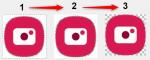
Jetzt wähle ich "Für das Web exportieren" und bekomme diese Maske angezeigt, die ich, nachdem ein mal eingestellt, unverändert lasse. Kann ich die Anzeige dieser Maske überspringen/ausblenden?

Wahrscheinlich ist meine Vorgehensweise zum Erstellen transparenter Hintergründe wieder sehr umständlich, war aber der einzige Weg, den ich gefunden habe, der (bei mir
Ich markiere ich mit der Zauberstabmaske die auszuschneidenden Bereiche (1), gehe über Maske invertieren (2) damit der Rest erhalten bleibt und mit kopieren - Neu aus Zwischenablage (3) habe ich dann den transparenten Hintergrund
Jetzt wähle ich "Für das Web exportieren" und bekomme diese Maske angezeigt, die ich, nachdem ein mal eingestellt, unverändert lasse. Kann ich die Anzeige dieser Maske überspringen/ausblenden?


![[-]](https://forum.juergens-workshops.de/images/collapse.png)